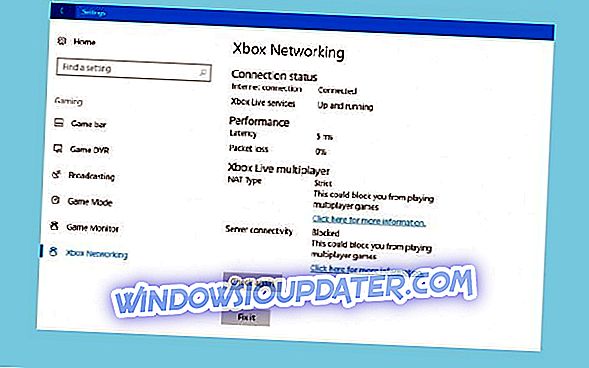사용자는 하드 드라이브에 업데이트 저장 공간이 부족할 때 Windows 10을 업데이트 할 수 없습니다. 따라서 Windows 10 버전 1903 에는 19H1 업데이트가 출시 될 때 새로운 예약 된 저장소가 포함됩니다. 이는 Windows 업데이트를위한 충분한 공간을 확보하기 위해 자동으로 예약 된 저장소입니다.
Microsoft는 Windows 10 Insider Preview Build 18312 블로그 게시물 내에 예약 된 스토리지를 발표했습니다. 새로운 18312 미리보기 빌드는 예약 된 저장소를 가장 먼저 보여줍니다. 그러나 Windows Insider는 예약 된 저장소를 사용하도록 레지스트리를 수정해야합니다.
새로운 기능은 현재 18298에서 최신 18312로 빌드 버전을 실행하는 사용자가 사용할 수 있습니다. 이렇게하면 사용자가 Windows 10 미리보기 빌드 버전에서 예약 된 저장소를 활성화 할 수 있습니다.
예약 된 저장소를 활성화하는 단계
- 사용자는 예약 된 저장소를 사용하려면 관리자 계정으로 로그인해야합니다. 관리자 계정에 로그인하지 않은 사용자는 Windows 키 + X 바로 가기 키를 누르고 명령 프롬프트 (관리자)를 선택하여 Windows 10 관리자 계정을 활성화 할 수 있습니다.
- 그런 다음 명령 프롬프트에서 'net user administrator / active : yes'를 입력하고 Enter 키를 누릅니다.

- Windows 10을 다시 시작하고 새 관리자 계정으로 로그인하도록 선택하십시오.
- Windows 키 + R 바로 가기 키로 실행을 시작합니다.
- 실행 액세서리에 'regedit'을 입력하고 확인 버튼을 클릭하십시오.
- 그런 다음 레지스트리 편집기에서이 레지스트리 경로 (HKEY_LOCAL_MACHINESOFTWAREMicrosoftWindowsCurrentVersionReserveManager)로 이동하십시오. 사용자는 레지스트리 경로를 복사하여 Ctrl + C 및 Ctrl + V 단축키를 사용하여 레지스트리 편집기의 주소 표시 줄에 붙여 넣을 수 있습니다.
- 창의 왼쪽에있는 ReserveManager 키를 클릭하십시오.
- 그런 다음 ShippedWithReserves DWORD를 두 번 클릭하십시오.
- 값 데이터 텍스트 상자에 '1'을 입력하십시오.
- OK 버튼을 눌러 DWORD 편집 창을 닫습니다.
- 레지스트리를 편집 한 후 Windows를 다시 시작하십시오.
- 그런 다음 사용자는 설정 앱에서 예약 된 저장 용량을 확인할 수 있습니다. 검색 하려면 Cortana의 여기를 입력하십시오 버튼을 클릭 한 다음 검색 상자에 키워드 'storage'를 입력하십시오.
- 저장소를 선택하여 설정 앱을 엽니 다.
- 그런 다음 설정 앱에서 카테고리 더보기, 시스템 및 예약 및 예약 된 스토리지를 클릭하여 바로 아래의 스냅 샷에 표시된 예약 된 스토리지 세부 정보를 엽니 다.

예비 저장소를 줄이기위한 옵션 기능 제거
위의 스냅 샷에서 예약 된 스토리지는 약 7GB입니다. 예약 된 스토리지의 양은 부분적으로 Windows 10의 선택적 기능의 수에 따라 부분적으로 달라집니다. 따라서 선택적 기능을 제거하면 예약 된 스토리지 값이 줄어들 수 있습니다. 사용자는 다음과 같이 선택적 기능을 제거 할 수 있습니다.
- Cortana 검색 창을 엽니 다.
- 검색 창에 '옵션 기능'을 입력하십시오.
- 그런 다음 옵션 기능 관리를 선택하여 바로 아래에 표시된 창을 엽니 다.

- 나열된 기능을 선택하고 제거 버튼을 클릭하십시오.
따라서 예약 된 저장소는 소형 하드 드라이브가있는 사용자에게 유용 할 수 있습니다. 19H1 업데이트는 2019 년 봄에 출시 될 때 대부분의 사용자에게 예약 된 저장소를 도입합니다.